Automaattisen arkistoinnin pysäyttäminen Gmailissa - TechCult
Sekalaista / / August 24, 2023
No, me kaikki saamme yleensä satoja sähköposteja päivittäin, ja ne kasaantuvat ajan myötä. Olipa kyseessä mainossähköpostit, roskapostit tai päivitykset, Gmailin automaattinen arkistointiominaisuus tarjoaa sujuvan tavan järjestää postilaatikkosi ja pitää se sotkuttomana. Saattaa kuitenkin olla aikoja, jolloin saatat haluta enemmän käytännönläheistä lähestymistapaa siihen. Selitämme tässä artikkelissa, kuinka automaattinen arkistointi lopetetaan Gmailissa. Lue lisää saadaksesi selville!
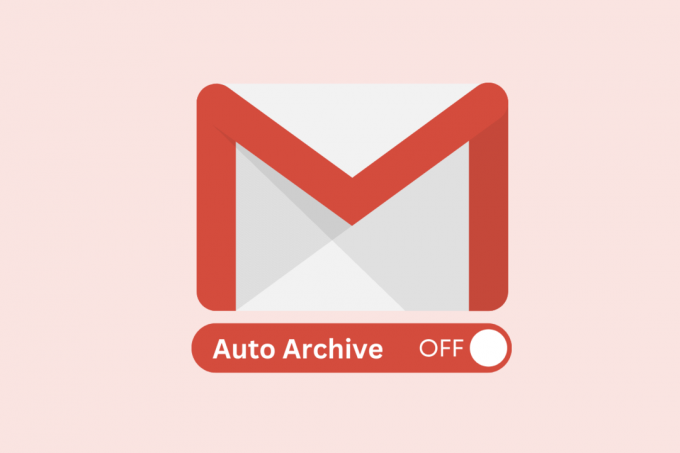
Sisällysluettelo
Automaattisen arkistoinnin pysäyttäminen Gmailissa
Kun Gmail saa arkistoida sähköpostit automaattisesti käyttäjän puolesta, se siirtää vanhemmat sähköpostit automaattisesti Kaikki viestit -kansioon. Vaikka se selkeyttää näkymää, jotkut haluavat järjestää manuaalisesti saadakseen välittömän pääsyn tärkeisiin sähköposteihin. Tehdään se sitten.
Gmailin automaattisen arkistoinnin huonot puolet
On joitakin mahdollisia haittoja tai haittoja, joiden vuoksi monet käyttäjät eivät pidä tästä ominaisuudesta, kuten:
- Unohtuneet sähköpostit: Joskus tärkeät sähköpostit voivat vahingossa haudata Kaikki viestit -kansioon. Tämä johtaa mahdolliseen huolimattomuuteen ja ei-toivottuihin seurauksiin.
- Myöhästyneet vastaukset: Arkistoituja sähköposteja ei ole merkitty tärkeysjärjestykseen. Jos et huomaa, vastaukset sähköposteihin voivat viivästyä, mitä et varmasti haluaisi.
- Haun monimutkaisuus: Saatat tarvita tarkempia hakukyselyitä, kuten lähettäjä, aiherivi tai muita tietoja löytääksesi arkistoidun sähköpostin
- Lisääntynyt tallennustila: Jopa arkistoidut sähköpostit vievät lopulta paljon tilaa, varsinkin jos liitteitä ei ole irrotettu. Sinun on lopulta poistettava ne tai saada säilytystilaa.
Voinko poistaa automaattisen arkistoinnin käytöstä Gmailissa?
Valitettavasti, Ei, automaattista arkistointia ei voi poistaa kokonaan käytöstä Gmailissa. On kuitenkin olemassa kiertotapa, joka voi auttaa sinua tässä.
Voit poistaa Lähetä & arkistoi -vaihtoehdon käytöstä. Tämä estää sinua arkistoimasta vahingossa viestejä, kun vastaat niihin. Lisäksi voit hakea ne manuaalisesti Kaikki pääkansiosta.
1. Avata Gmail ja napsauta ratas (Asetukset) -kuvaketta oikeassa yläkulmassa.
2. Klikkaa Katso kaikki asetukset.
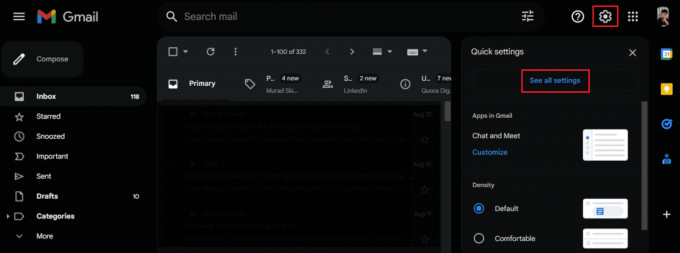
3. Vuonna Kenraali -välilehti, vieritä alas kohtaan Lähetä ja arkistoi osio.
4. Valitse Näytä "Lähetä ja arkistoi" -painike vastauksessa.

Lue myös:Kuinka varmuuskopioida Gmail
Usein kysytyt kysymykset (FAQ)
Q1. Kuinka kauan Gmail säilyttää arkistoidut sähköpostit?
Ans. Gmail säilyttää arkistoidut sähköpostit määräämättömän ajan, ellet poista niitä manuaalisesti.
Q2. Poistetaanko sähköpostin poistaminen arkistosta myös postilaatikostani?
Ans. Joo, kun poistat sähköpostin arkistosta, se poistaa sen postilaatikosta ja lähettää sen roskakoriin. Sieltä se poistettaisiin sieltä 30 päivän kuluttua.
Q3. Poistaako sähköpostin arkistointi Gmailissa sen hakutuloksista?
Ans. Ei, sähköpostin arkistointi Gmailiin ei poista sitä hakutuloksista. Löydät sen edelleen Gmailin hakutoiminnolla.
Suositus: Poistetun luonnoksen palauttaminen Gmailissa
Toivomme, että artikkelimme auttoi sinua lopeta automaattinen arkistointi Gmailissa. Jos sinulla on meille kysyttävää tai ehdotuksia, ilmoita meille alla olevaan kommenttikenttään. Jos haluat lisää tällaisia vinkkejä ja temppuja, pysy yhteydessä TechCultiin.
Henry on kokenut teknologiakirjailija, jonka intohimona on tehdä monimutkaisista teknologiaaiheista jokapäiväisten lukijoiden ulottuvilla. Yli vuosikymmenen kokemuksella teknologia-alalta Henrystä on tullut lukijoilleen luotettava tietolähde.



